Lenco DF-700 Manuel utilisateur
PDF
Télécharger
Document
7” Cadre Digital pour Photos Numériques. Model No.: DF700 LISTE DES BOUTONS 1. Menu de réglage (Setup) 2. Sortie (Exit) 3. Droite (Right) 4. Gauche (Left) 5. Lecture / Pause / Marche / Arrêt (Play / Pause / On / Off) 5 4 3 2 1 PRECAUTIONS 1) Veuillez utiliser l’adaptateur secteur (5V, courant continu) fourni avec ce produit. 2) Avant tout nettoyage de l’appareil prenez soin de débrancher l’adaptateur. 3) Nettoyez le boîtier, l’écran LCD et les boutons avec un tissu doux et légèrement humide. N’utilisez surtout pas de chiffon rude, de sprays ou de nettoyants chimiques comme le benzène, l’alcool… etc. Faites attention à ce qu’aucun résidu ne pénètre dans la prise pour l’adaptateur ou dans la fente prévue pour les cartes SD / MMC / MS. SPECIFICATIONS TECHNIQUES Courant électrique: 5 Volts et 1,2 Ampères. CARACTERISTIQUES 1. Ecran LCD TFT de 7 pouces. Résolution 480x234. 2. Une seule fente pour trois différents types de cartes. 3. Diaporama acceptant les fichiers JPEG. 4. Intervalles réglables pour les diaporamas. 5. Mise en lecture automatique dès l’insertion de la carte. 6. Boutons pour contrôle pratique de la carte insérée. 7. Mode opératoire simple. 8. Accepte les phots de haute résolution. 9. Accepte les positions verticales et horizontales. Utilisation: 1. Après insertion de votre carte, le diaporama se met en route automatiquement. Appuyez sur « Exit » pour faire apparaître un aperçu des photos : 1.1 Appuyez sur les boutons Droite / Gauche (Right / Left) pour sélectionner votre photo. 1.2 Appuyez sur le bouton Lecture / Pause (Play / Pause) pour entrer dans le mode photo unique et afficher la photo sélectionnée. Appuyez à nouveau sur « Play » pour relancer le diaporama. 1.3 Appuyez sur le bouton Marche / Arrêt (On / Off) pendant 2 à 3 secondes si vous voulez éteindre l’appareil. Pour le mettre à nouveau en marche appuyez sur ce même bouton pendant 2 à 3 secondes. NB : Charger une photo de haute résolution (supérieure à 480x234) prend généralement plus de temps que pour une photo normale. 2. Quand vous vous trouvez dans le mode photo unique (Pause), appuyez sur le bouton Menu de réglage (Setup) pour accéder aux options d’affichage : 2.1 Positionnez le curseur sur Version et appuyez sur « Play » pour afficher les informations de la photo. 2.2 Positionnez le curseur sur Save as background puis appuyez sur « Play » pour utiliser cette photo comme logo de départ. 2.3 Positionnez le curseur sur Delete puis appuyez sur « Play » pour supprimer la photo. 2.4 Positionnez le curseur sur Zoom puis appuyez sur « Play » pour zoomer ou éloigner la photo. 2.5 Positionnez le curseur sur Rotate puis appuyez sur « Play » pour faire pivoter la photo à 90°/180°/270°/360°. 2.6 Positionnez le curseur sur Exit puis appuyez sur « Play » pour revenir à l’aperçu des photos. 3. Après avoir inséré une carte (de type SD, MMC ou MS), appuyez sur le bouton « Exit » pour faire apparaître un aperçu des photos. Appuyez alors sur le bouton de « Setup » pour accéder au menu de réglage de l’appareil : 3.1 Positionnez le curseur sur Image Display puis appuyez sur « Play » pour afficher le menu « Stretch / Panscan / Original ». Utilisez les boutons Droite / Gauche (Right / Left) pour sélectionner votre option puis appuyez sur « Play » pour confirmer votre choix : Panscan Original Stretch 3.2 Positionnez le curseur sur Slideshow Effect puis appuyez sur « Play » pour afficher les différentes options du diaporama. Utilisez les boutons Droite / Gauche (Right / Left) pour sélectionner votre option puis appuyez sur « Play » pour confirmer votre choix. 3.3 Positionnez le curseur sur Slideshow Interval puis appuyez sur « Play » pour afficher les différents temps de transition entre les photos : 3 secondes / 10 secondes / 1 minute / 10 minutes. Utilisez les boutons Droite / Gauche (Right / Left) pour sélectionner votre option puis appuyez sur « Play » pour confirmer votre choix. 3.4 Positionnez le curseur sur Color puis appuyez sur « Play » pour afficher les propriétés de couleur : Luminosité / Contraste / Saturation / Nuances (Brightness / Contrast / Saturation / Hue). Utilisez les boutons Droite / Gauche (Right / Left) pour sélectionner votre option puis appuyez sur « Play » pour confirmer votre choix. Une barre de niveau apparaît alors. Utilisez à nouveau les boutons Right / Left pour faire varier les niveaux puis appuyez sur « Play » pour confirmer votre choix. (Appuyez sur le bouton Sortie (Exit) pour quitter ce menu) 3.5 Positionnez le curseur sur OSD Language puis appuyez sur « Play » pour afficher le menu des langues : Anglais / Français / Espagnol / Néerlandais / Allemand (English / French / Spanish / Dutch / German). Utilisez les boutons Droite / Gauche (Right / Left) pour sélectionner votre option puis appuyez sur « Play » pour confirmer votre choix. 3.6 Positionnez le curseur sur Reset Setting puis appuyez sur « Play ». Un menu Oui / Non (Yes / No) apparaît alors. Choisissez « Yes » pour remettre à zéro les options que vous avez modifiées. 3.7 Positionnez le curseur sur Firmware Version puis appuyez sur « Play » pour afficher la version et la date du microprogramme. Important : Consignes de Sécurité • • Tenez éloigné de l’eau, des endroits humides et des endroits poussiéreux. Prévu pour résister à des températures comprises entre 0°C et 40°C. Ne soumettez pas cet appareil à des températures extrêmes. • • • • • Faites attention de ne pas laisser tomber ni soumettre l’appareil à des chocs. N’essayez pas d’ouvrir vous-même le boîtier sans support technique. Connectez l’adaptateur (5V, courant continu) à l’appareil puis à la prise secteur. N’utilisez que les accessoires et les raccords spécifiés par le constructeur. Si vous n’utilisez pas l’appareil pendant un certain temps, débranchez-le de la prise secteur. • Ne placez pas le cadre digital sur un support instable. L’appareil peut tomber et vous occasionner des blessures, sans compter qu’il peut subir lui-même de sérieux dommages. • Tenez le cadre digital éloigné des sources de chaleur (radiateurs / fours...). Attention : Pour éviter les risques des chocs électriques, n’exposez pas l’appareil à la pluie, à l’humidité, aux fuites d’eau et aux éclaboussures. Dépannage L’appareil refuse de se mettre en marche : • • Vérifiez que le cordon est bien branché sur le secteur. Vérifiez que l’appareil est bien sous tension. En cas de doute, débranchez-le puis rebranchez-le à nouveau. Les photos ne s’affichent pas sur le cadre digital : • Tous les fichiers photos ne sont pas compatibles. Ouvrez les fichiers sur votre ordinateur et réenregistrez-les comme fichiers JPEG (éventuellement sous une autre résolution) et essayez à nouveau d’afficher vos photos. • Vérifiez que la carte que vous utilisez est bien compatible. L’affichage des photos est trop lent : • Utilisez une résolution plus basse pour vos photos. ">
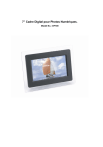
Lien public mis à jour
Le lien public vers votre chat a été mis à jour.